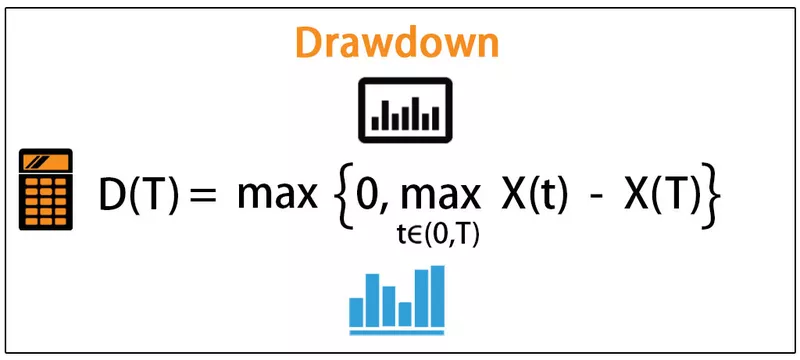Biztonság a Power BI-ban
Az adatok biztonsága a legfontosabb szempont, amikor megosztjuk az adatokat másokkal, lehetnek külső ügyfelek vagy belső érdekeltek. Gyakran nem akarunk minden adatot megosztani mindenkivel. Például amikor megosztjuk a fájlt a regionális vezetőkkel, mi értelme van megosztani a többi régió értékesítési adatait a „Déli zóna menedzserrel. Tehát ezzel kapcsolatban biztonsági jelentést hozhatunk létre a Power BI-ban, miközben megosztjuk a jelentést.
Ebben a cikkben áttekintjük a sorszintű biztonsági hozzáférés kiépítésének folyamatát a Power BI-ban .

Sorszintű biztonság
Az adatokat sorokban és oszlopokban tárolják, ezért amikor nagyobb csoportokkal szeretnénk megosztani az adatokat, mindegyikük nem akarja az összes adatsort látni. Tehát létrehozhatunk „sorszintű biztonságot” a bi energiában, hogy az adott személy csak egy adott adatsort láthasson.
Például az „India” értékesítési menedzsernek csak az „India” régió eladási számainak adatait kell látnia, és a teljes üzleti vezető láthatja a régió összes adatait. Tehát ez az a fajta biztonság, amelyet létre kell hoznunk az adatok megosztása előtt, és ezt „Row Level Security” -nek hívják .
Sorszintű biztonság létrehozása a Power BI-ban
A sorszintű biztonság létrehozásához valamilyen adattal kell rendelkeznünk, és már létrehoztunk egy egyszerű diagramot a Power BI-ban.
Letöltheti a munkafüzetet, hogy ugyanazt a fájlt használja, mint amit ebben a példában használtunk.
Az alábbiakban bemutatjuk a Power BI-ban létrehozott diagramot a termék szerinti értékesítési diagram bemutatásához.

Ebben a pillanatban az összes ország értékesítése különböző termékeken alapul. Most soros biztonságot kell létrehoznunk, hogy csak a termékek alapján jelenítsük meg az adott országbeli eladásokat, az alábbiakban pedig a listán szereplő országok találhatók.
Kanada, Franciaország, Németország, Mexikó és az Amerikai Egyesült Államok.
Kövesse az alábbi lépéseket.
1. lépés: A MODELLEZÉS fülön kattintson a „Szerepek kezelése” elemre.

2. lépés: Ez megnyitja a „Szerepek kezelése” ablakot, mint az alábbiak.

3. lépés: Az első országszerep létrehozásához kattintson a „Létrehozás” lehetőségre.

4. lépés: Adjon nevet ennek a szerepnek. Mivel az első országos biztonságot létrehozzuk, adjuk meg a neveket „Kanada” néven.

5. lépés: Ezután a táblázat neve „Adattábla”, kattintson az ellipszisre (három pont), és megjelenik a „Szűrők hozzáadása” lehetőség.

6. lépés: Vigye az egérmutatót a „Szűrő hozzáadása” elemre, így megnyílik a táblázat összes oszlopa. Mivel országonkénti sorszintű biztonságot alkalmazunk, válassza az „Ország” oszlop opcióját.

7. lépés: A „DAX” kifejezés használatával itt szerepet kell létrehoznunk. Írja be az ország nevét dupla idézőjelbe. Kattintson a „Mentés” gombra a „Szerepek kezelése” ablak bezárásához.

8. lépés: Most létrehoztuk a „Kanada” ország soros biztonságát.
A MODELLEZÉS fül alatt a „Szerepek kezelése” lehetőség mellett van egy „Megtekintés szerepként” nevű lehetőség, erre kattintson.

Ezzel megnyílik az általunk létrehozott szereplista. Válassza ki a „Kanada” szerepet, majd kattintson az „OK” gombra.

Most csak a „Kanada” ország értékesítési táblázatát láthatjuk.
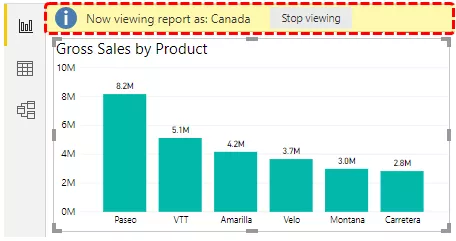
Amint a diagram tetején látható, a „most Kanadának tekintjük a jelentést” felirat látható, hogy visszatérhessen a régebbi diagramra, rákattinthatunk a „Megtekintés leállítása” lehetőségre.
Ez más országok számára is szerepet játszik.
Most a Power BI szolgáltatásokban hozzá kell rendelnünk az e-mail azonosítókat a jelentés megosztásához.
Konfigurálja a Power BI szolgáltatásokat
- Tegye közzé a jelentést a Power BI Services szolgáltatásban a Power BI Desktop „Közzététel” lehetőségére kattintva.

- Most jelentkezzen be a Power BI Services-fiókba a Power BI Services-fiókban, és ez a Saját munkaterületen jelenik meg

- Kattintson a három pontra a közzétett cikk előtt az Adatkészlet alatt.

- Válassza a „Biztonság” lehetőséget.

- Megjelenít egy sor szintű biztonsági lehetőséget az Ön számára. Itt írja be a megfelelő értékesítési vezető e-mail címét, és kattintson a „Hozzáadás” lehetőségre.

Most mentse el. Így sorszintű biztonságot hozhatunk létre a Power BI-ban.
Megjegyzés: A Power BI irányítópultfájlja az alábbi linkről is letölthető, és a végső kimenet megtekinthető.
Ezt a Power BI biztonsági sablont innen töltheti le - Power BI biztonsági sablonDolgok, amikre emlékezni kell
- Miután létrehozta a sor szintű biztonságot az Asztalon, közzé kell tennie a jelentést a Power BI Services szolgáltatásban, és fizetett verzióval kell rendelkeznie ahhoz, hogy megossza a jelentést az érintett személlyel.
- Csak a szűrt adatokat lehet megtekinteni az érintett személytől.